Escanear a Amazon S3
Para escanear a Amazon S3, es necesario:
Configure un bucket en la consola de Amazon. Tus escaneos se almacenarán en este bucket.
Cree un usuario que se utilizará en MyQ Web UI.
Otorgue al usuario creado derechos sobre el cubo.
Rellene el ID de cliente y Clave de seguridad en la interfaz de administrador web de MyQ.
Configure una acción de terminal de Easy Scan para escanear a Amazon S3.
Configuración de un bucket en la consola de Amazon S3
Necesitas una cuenta de Amazon para crear un bucket en el que almacenar los escaneos. MyQ no requiere ninguna configuración específica para escanear a un bucket S3.
Iniciar sesión https://console.aws.amazon.com/s3 e inicia sesión con tu cuenta de Amazon o crea una cuenta nueva. Necesita una tarjeta de crédito como prueba del nombre. La tarjeta de crédito también se utilizará para cargar el uso de Amazon S3.
Utiliza el https://docs.aws.amazon.com/AmazonS3/latest/gsg/s3-gsg.pdf para guiarle en la creación de un cubo S3.
Se recomienda utilizar una configuración del ciclo de vida del cubo; encontrará información detallada sobre cómo hacerlo aquí.
Crear un usuario en Amazon S3
Es necesario crear un usuario para establecer una conexión entre Amazon S3 y MyQ Web UI.
Inicie sesión en la consola de Amazon.
Haga clic en la flecha situada junto a su nombre de usuario y seleccione Mis credenciales de seguridad en el menú desplegable.
Haga clic en Usuarios en el Gestión de identidades y accesos (IAM) y haga clic en Añadir usuario.
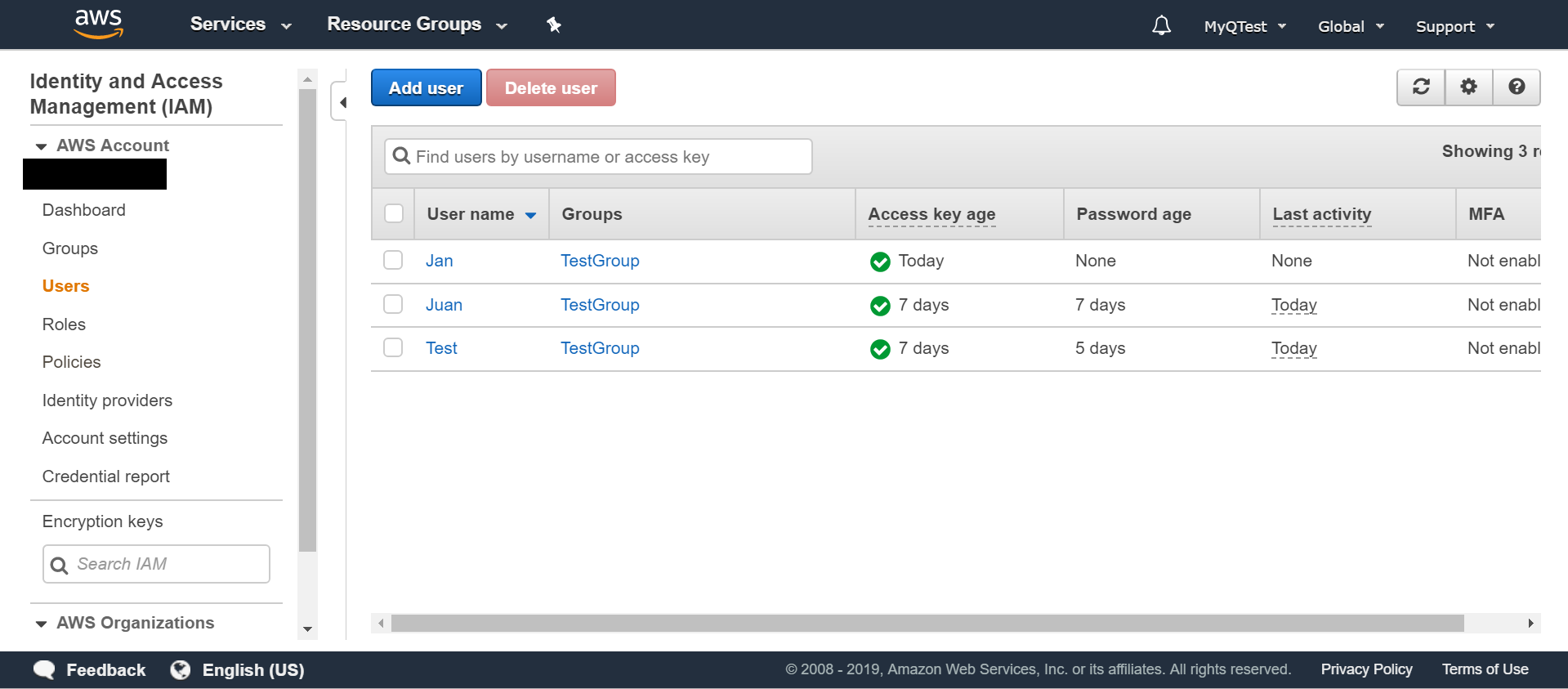
Siga las instrucciones para crear el usuario.
Copie y guarde el ID de cliente y el Clave de acceso ID del usuario creado, ya que los necesitará en los pasos siguientes.
Dar derechos de acceso al cubo a un usuario
Para dar permiso de cubo al usuario, puede seguir el procedimiento instrucciones oficialeso siga el breve procedimiento que se indica a continuación:
Haga clic en Políticas en el Gestión de identidades y accesos (IAM) panel. Haga clic en Crear una nueva Política. La configuración de la política debe establecerse como en la imagen siguiente. Si no desea proporcionar al usuario acceso a todos los buckets: anule la selección de Cualquier y haga clic en Añadir ARN para entrar en un cubo específico.
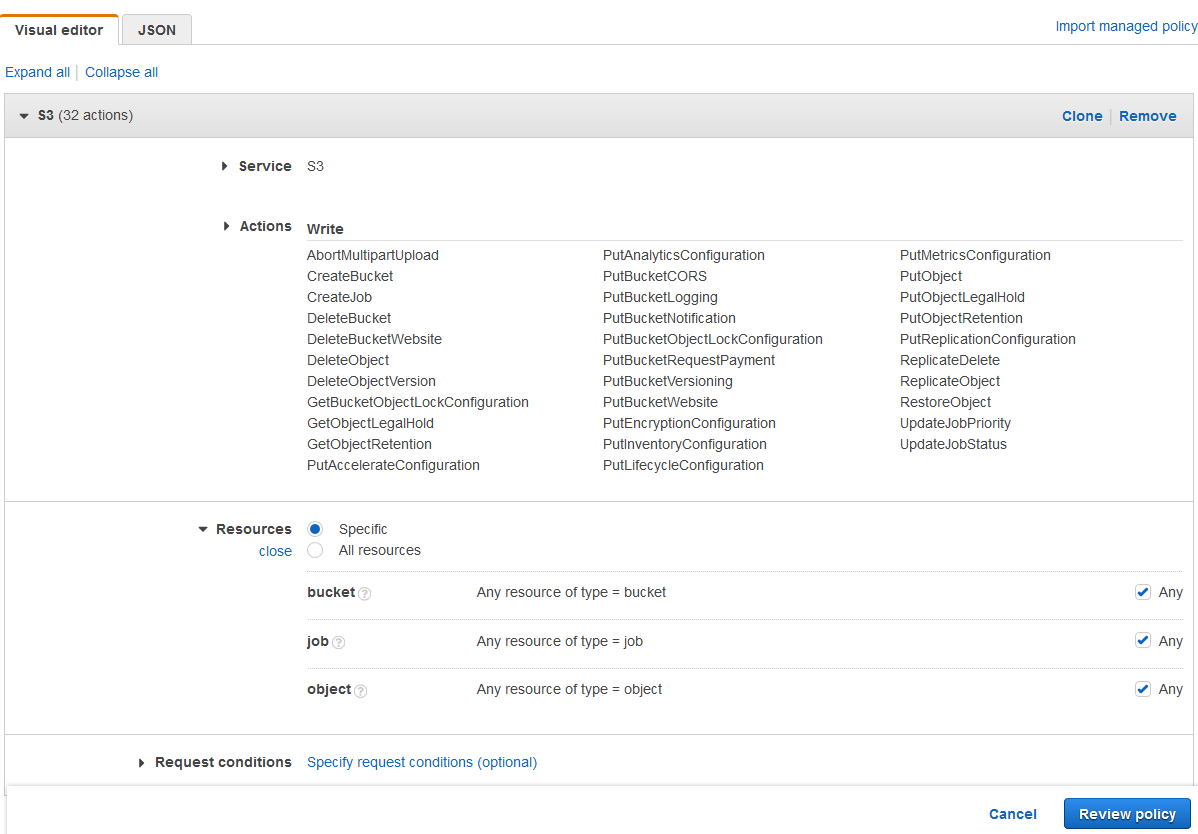
Como alternativa, utilice un JSON. Este ejemplo proporcionaría los mismos permisos que se detallan en la captura de pantalla anterior.
CODE{ "Version": "2012-10-17", "Statement": [ { "Sid": "MyQScan2S31", "Effect": "Allow", "Action": [ "s3:ReplicateObject", "s3:PutObject", "s3:GetObjectRetention", "s3:AbortMultipartUpload", "s3:PutObjectRetention", "s3:DeleteObjectVersion", "s3:RestoreObject", "s3:PutObjectLegalHold", "s3:GetObjectLegalHold", "s3:DeleteObject", "s3:ReplicateDelete" ], "Resource": "arn:aws:s3:::*/*" }, { "Sid": "MyQScan2S32", "Effect": "Allow", "Action": [ "s3:PutAnalyticsConfiguration", "s3:PutAccelerateConfiguration", "s3:PutMetricsConfiguration", "s3:PutReplicationConfiguration", "s3:CreateBucket", "s3:UpdateJobStatus", "s3:PutBucketCORS", "s3:PutInventoryConfiguration", "s3:PutEncryptionConfiguration", "s3:GetBucketObjectLockConfiguration", "s3:PutBucketNotification", "s3:DeleteBucketWebsite", "s3:PutBucketWebsite", "s3:PutBucketRequestPayment", "s3:PutBucketLogging", "s3:PutLifecycleConfiguration", "s3:UpdateJobPriority", "s3:PutBucketObjectLockConfiguration", "s3:DeleteBucket", "s3:PutBucketVersioning" ], "Resource": [ "arn:aws:s3:::*", "arn:aws:s3:*:130665556230:job/*" ] }, { "Sid": "MyQScan2S33", "Effect": "Allow", "Action": "s3:CreateJob", "Resource": "*" } ] }Haga clic en Grupos en el Gestión de identidades y accesos (IAM) panel. Haga clic en Crear nuevo grupo. Asigne un nombre al grupo y Guardar eso.
Haga clic en Añadir usuarios al grupo y añade el usuario creado al grupo.
Haga clic en el botón Permisos y haga clic en Adjuntar política. Seleccione la política que acaba de crear y Guardar todo. El usuario dispone ahora de Escriba a acceso al cubo creado.
Establecer una conexión entre MyQ y Amazon S3
Abra el Conexiones de la Interfaz Web MyQ (MyQ, Configuración, Conexiones).
Haga clic en +Añadir y seleccione Amazon S3 del menú.
Añadir un Título. Se utilizará para identificar el destino de almacenamiento en la nube.
Añada el Clave de acceso IDEl Clave de seguridad que previamente copió y guardó, el Regióny Cubo y haga clic en OK.
Crear y configurar el destino Amazon S3
Cree un nuevo destino (edite o cree una acción de terminal de Easy Scan; en su panel de propiedades, en la sección Destinos haga clic en +Añadir).
En el panel de propiedades del nuevo destino, en Generalseleccione Almacenamiento en la nube en el Tipo desplegable.
En el Parámetros en la sección Tipo seleccione Amazon S3 o cualquier otro Título que definió en el Conexiones en los pasos anteriores y haga clic en Guardar.
Rellene los campos:
Cubo: el nombre del bucket de Amazon S3 en el que almacenar los escaneos.
Región: la región que haya establecido al crear el cubo.
Ruta de la carpeta: introduzca la ruta de una subcarpeta.
.png)